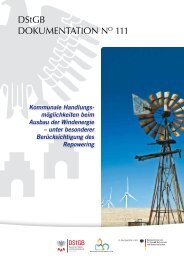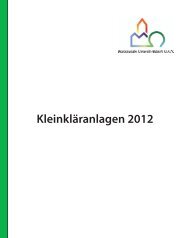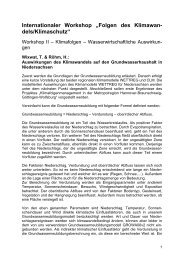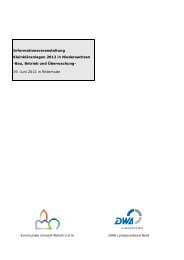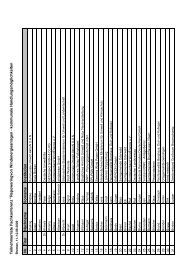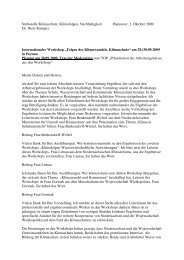Benutzerhandbuch DiWa 4.0 - Die Kommunale Umwelt-AktioN UAN
Benutzerhandbuch DiWa 4.0 - Die Kommunale Umwelt-AktioN UAN
Benutzerhandbuch DiWa 4.0 - Die Kommunale Umwelt-AktioN UAN
Erfolgreiche ePaper selbst erstellen
Machen Sie aus Ihren PDF Publikationen ein blätterbares Flipbook mit unserer einzigartigen Google optimierten e-Paper Software.
8 Wartungen Exportieren<br />
Zum Export der Wartungsdaten an die Landkreise, Gemeinden und Verbände dient das Formular<br />
„Export“. Das Formular lässt sich über die Symbolleiste oder über die Menüleiste „Extras“<br />
„Daten exportieren“ öffnen.<br />
Öffnen des Export-<br />
Formulars<br />
Abbildung 49: Öffnen des Export-Formulars<br />
8.1 Das Formular „Export“<br />
Im Formular „Export“ (s. Abbildung 50) ist der Zeitraum auszuwählen, aus dem die Daten versendet<br />
werden sollen. Außerdem ist das Bundesland auszuwählen, in dem sich die Anlage befindet.<br />
Falls Sie das Wartungsprotokoll nur einer Anlage versenden wollen, können Sie dies<br />
auswählen (nur Anlage xy). Zudem ist eine Auswahl zu treffen, an welchen Landkreis (bzw.<br />
Untere Wasserbehörde), Gemeinde oder Verband die Daten geschickt werden sollen.<br />
Hinweis: Um beispielsweise das gewünschte Bundesland (oder Landkreis, Gemeinde,<br />
Verband) schneller zu finden, brauchen Sie nur in das entsprechende Feld den Anfangsbuchstaben<br />
einzugeben. Mit der Eingabe weiterer Buchstaben kann die Suche eingegrenzt<br />
werden. So brauchen Sie nicht extra alle vorhandenen Eingaben durchzuklicken.<br />
Zu beachten ist, dass bei der Filterung nach der Gemeinde nicht der Standort der Anlage verwendet<br />
wird, sondern der Standort der ersten Vorklärung.<br />
Weiterhin empfiehlt es sich, bei „nur bisher nicht exportierte Datensätze verwenden“ ein Häkchen<br />
zu setzen. Somit wird vermieden, dass Daten doppelt versendet werden.<br />
Möchte man die zu exportierenden Wartungsprotokolle zusätzlich als pdf-Dateien versenden,<br />
so kann man dies mit einem Kreuzchen im Feld „Wartungsberichte einbetten“ für jeden Export<br />
einzeln festlegen.<br />
<strong>Die</strong> generierten pdf-Dateien finden Sie auch bei sich auf dem Rechner unter<br />
C:\Programme\<strong>DiWa</strong>4\export\pdf. Da die einzelnen pdf-Dateien nur durchnummeriert und<br />
nicht benannt werden und so nicht ohne Weiteres zugeordnet werden können, sollten Sie<br />
sich auf jeden Fall den Exportbericht ausdrucken, da dann in der Reihenfolge der Namen<br />
die dazugehörigen pdf-Dateien zugeordnet werden können.<br />
Seite 60